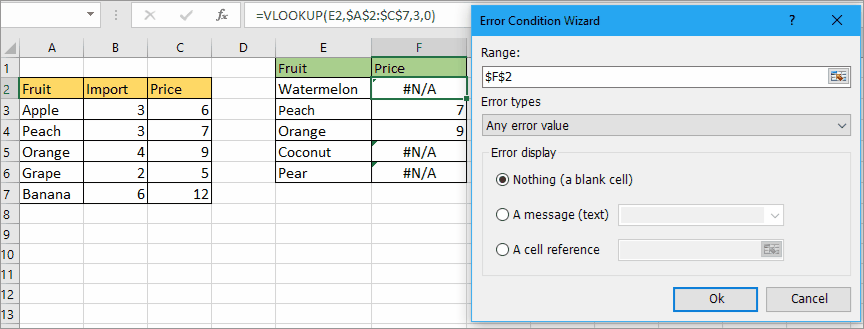KERESÉS az alapértelmezett érték visszaadásához, ha nem található egyezési érték az Excelben
Az Excelben a # N / A hibaértéket adja vissza, ha a VLOOKUP funkció használata során nem találja meg az egyező értéket, ahogy az alábbi képernyőképen látható. A hibaérték megjelenésének elkerülése érdekében alapértelmezett értékkel helyettesítheti a hibaértéket, ha nem találja az egyező értéket.

Az alapértelmezett érték visszaadásához kombinálja az IFERRROR és a VLOOKUP funkciókat
KERESÉS és az alapértelmezett érték visszaadása egy praktikus eszköz használatával
Az alapértelmezett érték visszaadásához kombinálja az IFERRROR és a VLOOKUP funkciókat
Válasszon egy cellát a képlet elhelyezéséhez, írja be ezt a képletet:
=IFERROR(VLOOKUP(G2,$B$2:$D$7,3,0),"Not Found")
G2 a keresési érték, B2: D7 a táblázat tömb, 3 a visszaadni kívánt számindex, a Not Found az alapértelmezett érték, amely akkor jelenik meg, ha a VLOOKUP függvény nem találja meg az egyező értéket.
nyomja meg belép gombot a meccs visszaadásához, ha nincs egyezés, a Not Found (Nem található) felirat jelenik meg.

Megjegyzések: ha Excel 2007 vagy korábbi verziókat használ, akkor kipróbálhatja ezt a képletet =IF(ISERROR(VLOOKUP(G2,$B$2:$D$7,3,0)),"Not Found",VLOOKUP(G2,$B$2:$D$7,3,0))
|
Tipp: Ha csak az általános VLOOKUP képlet alkalmazása után szeretné a hibaértékeket egy adott szövegre cserélni =VLOOKUP(F2,$B$2:$D$7,3,0), használhatja a Hibaállapot varázsló of Kutools az Excel számára a hibák gyors cseréje nullára, üres cellára vagy szövegre, amire szüksége van. Kattintson ingyenes letöltéshez. |
KERESÉS és az alapértelmezett érték visszaadása egy praktikus eszköz használatával
Ha van Kutools az Excel számára, ezt a LOOKUP függvénycsoportot alkalmazhatja a munka megoldására különböző esetekben. Ha ezt a cikket feltesszük, alkalmazhatja a KERESÉS jobbról balra segédprogram kezelni.
| Kutools az Excel számára, Több mint 300 a praktikus funkciók megkönnyítik a munkáját. | ||
Után ingyenes telepítés Kutools for Excel, kérjük, tegye a következőket:
1. kettyenés Kutools > Szuper keresés > KERESÉS jobbról balra.
2. A KERESÉS jobbról balra párbeszédpanelen tegye a következőket:
1) A Keresési értékek és a Kimeneti tartomány szakaszban válassza ki a keresési értéket és a kimeneti cellát;
2) Ellenőrizze A # N / A hibaértéket cserélje le egy megadott értékre jelölőnégyzetet, és írja be a visszaküldendő szöveget a hiba visszaadása közben;
3) A Adattartomány szakaszban válassza ki a fejléceket tartalmazó vagy kizáró adattartományt, majd adja meg a kulcsoszlopot (a keresési oszlopot) és a visszatérő oszlopot.
3. kettyenés OK, akkor az érték megkeresésre kerül, vagy egy megadott értéket ad vissza.
Mintafájl
Kattintson a minta fájl letöltéséhez
A VLOOOKUP funkció
Ez az oktatóanyag elmagyarázza a VLOOKUP függvény szintaxisát és argumentumát, valamint néhány alapvető példát is bemutat a VLOOKUP függvény magyarázatára.
VLOOKUP legördülő listával
Az Excelben a VLOOKUP és a legördülő lista két hasznos funkció. Megpróbálta azonban a VLOOKUP-ot legördülő listával?
ELLENŐRZÉS és SUM
A vlookup és az sum függvény használatával gyorsan megismerheti a megadott feltételeket, és egyszerre összegezheti a megfelelő értékeket.
VLOOKUP háromféleképpen
Ez az oktatóanyag bemutat egy képletet három érték megkeresésére és a párosított érték visszaadására.
A legjobb irodai termelékenységi eszközök
A Kutools for Excel megoldja a legtöbb problémát, és 80%-kal növeli a termelékenységet
- Szuper Formula Bár (könnyedén szerkeszthet több szöveget és képletet); Olvasás elrendezés (könnyen olvasható és szerkeszthető nagyszámú cella); Beillesztés a Szűrt tartományba...
- Cellák / sorok / oszlopok egyesítése és az adatok megőrzése; Osztott cellák tartalma; Kombinálja az ismétlődő sorokat és az Összeg / Átlagot... megakadályozza az ismétlődő cellákat; Hasonlítsa össze a tartományokat...
- Válassza a Másolat vagy az Egyedi lehetőséget Sorok; Válassza az Üres sorok lehetőséget (az összes cella üres); Super Find és Fuzzy Find sok munkafüzetben; Véletlenszerű kiválasztás ...
- Pontos másolás Több cella a képletreferencia megváltoztatása nélkül; Automatikus referenciák létrehozása több lapra; Helyezze be a golyókat, Jelölőnégyzetek és még sok más ...
- Kedvenc és gyorsan beszúrható képletek, Tartományok, diagramok és képek; Cellák titkosítása jelszóval; Levelezőlista létrehozása és e-maileket küldeni ...
- Kivonat szöveg, Szöveg hozzáadása, Eltávolítás pozíció szerint, Hely eltávolítása; Hozz létre és nyomtasson személyhívó részösszegeket; Konvertálás a cellatartalom és a megjegyzések között...
- Szuper szűrő (mentse el és alkalmazza a szűrősémákat más lapokra); Haladó rendezés hónap / hét / nap, gyakoriság és egyebek szerint; Speciális szűrő félkövér, dőlt betűvel ...
- Kombinálja a munkafüzeteket és a munkalapokat; Táblázatok egyesítése kulcsoszlopok alapján; Az adatok felosztása több lapra; Kötegelt konvertálás xls, xlsx és PDF...
- Pivot tábla csoportosítás hét száma, a hét napja és egyebek ... Mutassa a Feloldott, Zárt cellákat különböző színekkel; Jelölje ki azokat a cellákat, amelyeknek képlete / neve van...

- Füles szerkesztés és olvasás engedélyezése Wordben, Excelben és PowerPointban, Publisher, Access, Visio és Project.
- Több dokumentum megnyitása és létrehozása ugyanazon ablak új lapjain, mint új ablakokban.
- 50% -kal növeli a termelékenységet, és naponta több száz kattintással csökkenti az egér kattintását!